如何用ps制作虚线的图文教程做法
1、打开photoshop软件,新建一个500*500PX画布,如下图

2、在工具栏上选择文具工具-”横排文字工具“
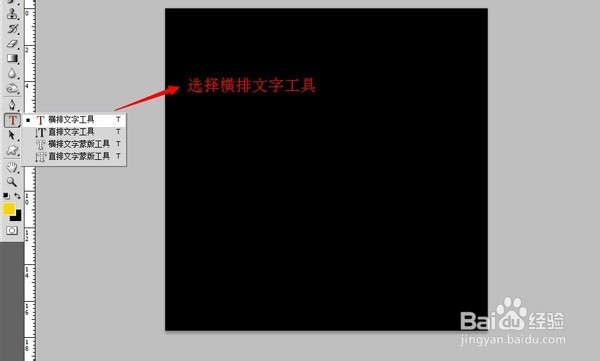
3、在刚刚建立的画布上,单击鼠标左键,此时,会出现闪动的光标,如下图
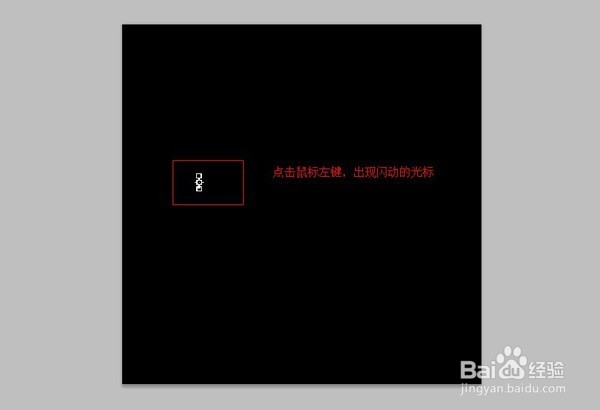
4、这是,我们该如何去做呢?很简单的一个方法,就是按着键盘上的“减号”,多按几次,就可以看到我们想要的效果!可是,如果这里的间隙,粗细不是我们想要的,该怎么办呢??

5、继上面,我们可以对刚刚输入的虚线,进行字体,字体的大小设置,如下图

6、当我们调了字体的大小和字体的样式之后,发觉虚线不粗/变细,间隙却越来越小/越来越大了,该怎么办呢?
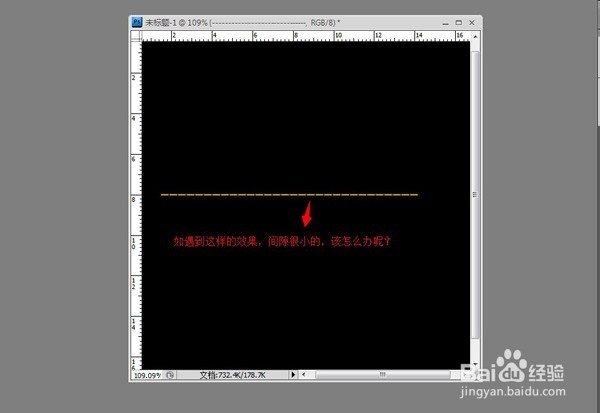
7、如下图所示,我们可以调整它们之间的间距,负数表示两者之间的间距越来越小,反之,正数则表示越来越大


8、同样的道理,要是想做虚线不是长方形形状的,是要圆点的,方法也是一样的 ,如下图

1、在图层面板上,新建一个图层,如下图

2、在工具栏上选择画笔工具,画笔的主直径设置为"2",如下图所示
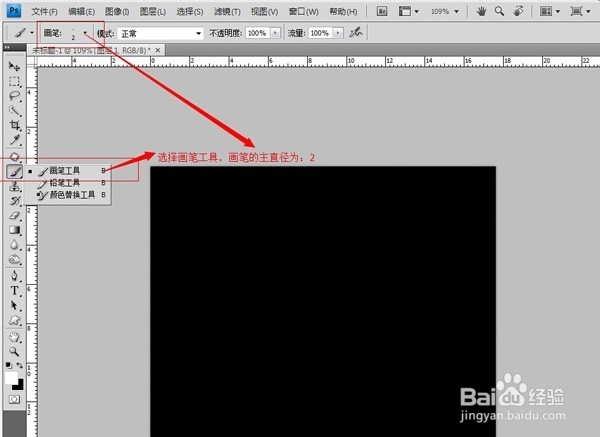
3、选中画笔之后,打开调整画笔选项(快捷键F5),如下图
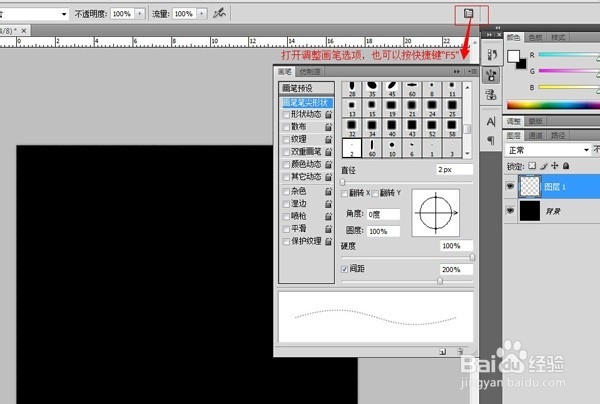
4、选择"画笔笔尖形状",参数调为,直径:3PX,间距:200%,如下图

5、回到工具栏里,选择"自定义形状工具",然后选择自己喜欢的形状图形,如下图所示
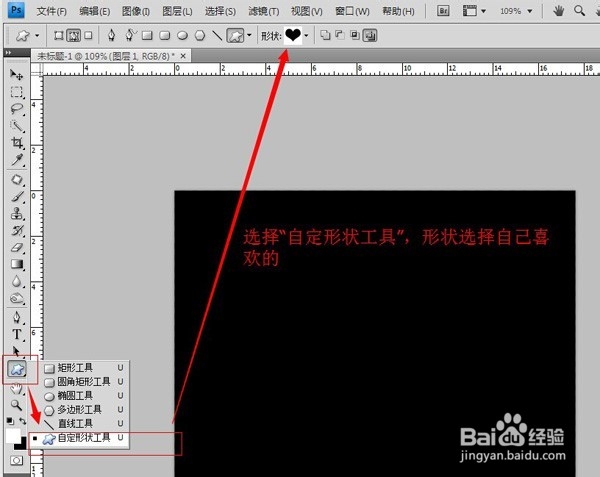
6、在面板上画出图形,然后在菜单栏上,窗口-路径,如下图
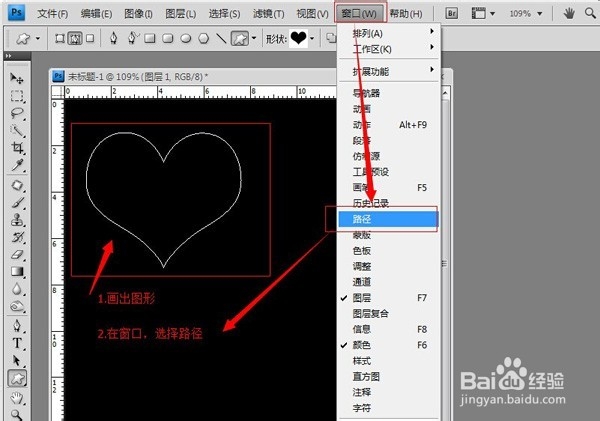
7、在路径面板上,选择用"画笔描边路径",如下图
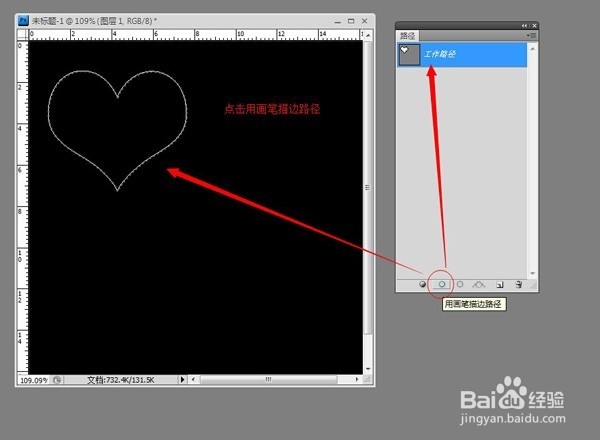
8、接着,按键盘上的:ctrl+enter键,把路径变成选区,然后按:ctrl+D,取消选区,就可以看到明显效果了!

9、上面是一个以圆点做的虚线,如果我不想要圆点,而是想要长方形的,又该如何呢?首先,新建一个图层,在工具栏上选择画笔工具,画笔的主直径设置为"2";选中画笔之后,打开调整画笔选项(快捷键F5),只选择一个”双重画笔,直径:6PX,间距:200%,数量:16,如下图
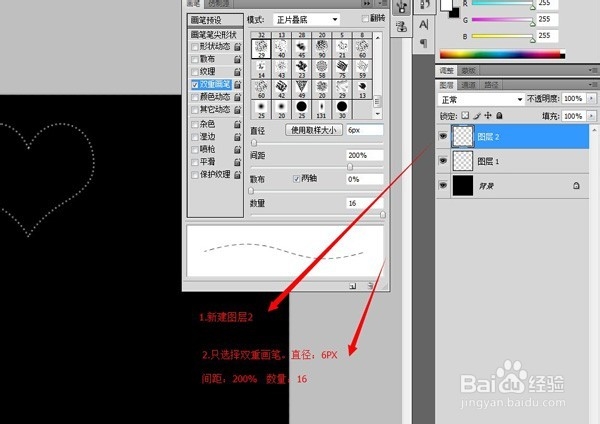
10、最后完成
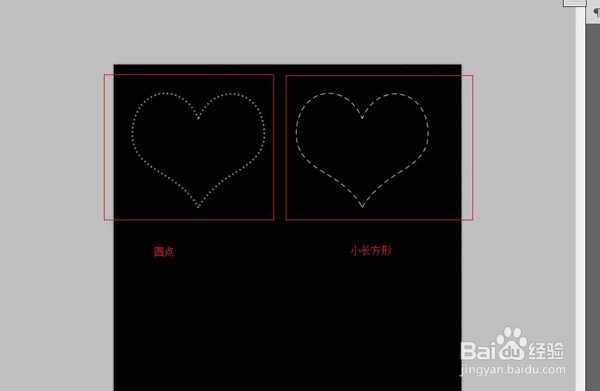
1
